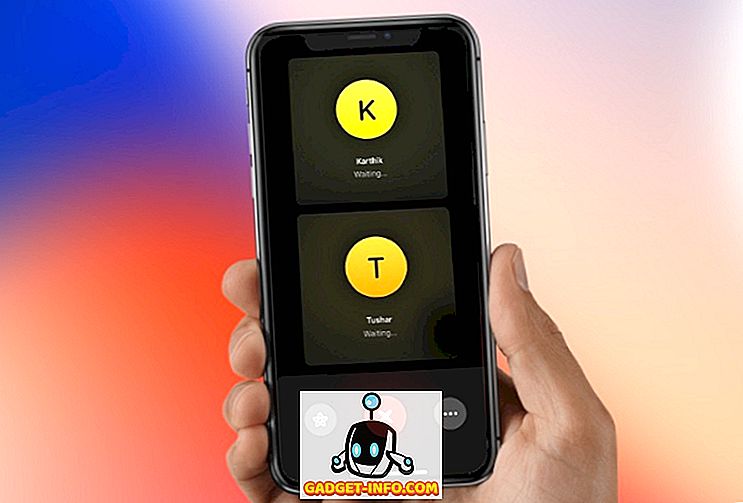Geanimeerde GIF's zijn waarschijnlijk een van de beste dingen die in een tijdje met afbeeldingen zijn gebeurd. Ze introduceren een gevoel van leven binnen de anders statische foto's. Hierdoor kunnen videomakers veel meer informatie met GIF's overbrengen dan met andere afbeeldingsindelingen (JPEG, PNG). Ik houd persoonlijk van GIF's. Ze kunnen tegelijkertijd grappig, informatief en zinloos zijn. Wat ik echter niet leuk vind aan GIF's, is de manier waarop ze worden gebruikt. Websites gebruiken ze vaak in de autoplay-modus en nemen de keuzemogelijkheden weg van hun gebruikers. Als een webpagina zwaar is op GIF's, kost het bovendien veel meer tijd om te laden, vooral als je een langzame internetverbinding hebt. En eerlijk gezegd, soms is het gewoon vervelend als dingen automatisch beginnen te spelen op een webpagina. Hoewel we websites niet kunnen laten stoppen met automatisch spelende GIF's, kunnen we dit stoppen aan onze kant. Dus als je iemand bent die het slachtoffer is geworden van GIF's die automatisch worden afgespeeld, kun je GIF 's als volgt stoppen met autoplaying in je browser:
Opmerking: de methodologie verschilt van browser tot browser. Blader daarom naar beneden om uw browser te vinden en gebruik de methode die ervoor is opgegeven.
1. Stop GIF's Autoplay op Google Chrome
Aangezien Google Chrome de meest gebruikte browsers ter wereld zijn, laten we onze lijst met dezelfde beginnen. Als er één ding is waar Google Chrome bekend om staat, dan is dit vanwege de gezonde selectie van extensies. Extensies voegen een hoop functionaliteit toe aan Google Chrome en we gaan er vandaag een gebruiken om ons probleem op te lossen. Er zijn een aantal extensies die ons kunnen helpen bij het oplossen van GIF-autoplaying, maar waarschijnlijk is GIF Jam (download) de beste.

Het is vrij duidelijk van de naam zelf, wat de extensie doet. In principe zal het je alleen het eerste frame tonen van elke GIF aanwezig op een webpagina en het laden ervan stoppen. Dit betekent echter ook dat u geen GIF's kunt zien. Als u de GIF's wilt bekijken, moet u de extensie uitschakelen en vervolgens de pagina opnieuw laden .

Als het probleem zich niet bij het automatisch afspelen van GIF's maar bij het laden ervan voordoet, moet u een andere extensie gebruiken, de GIF-vertrager (download). Wanneer de extensie actief is, worden alleen de GIF's op een webpagina weergegeven wanneer deze volledig zijn geladen . U hoeft dus niet te wachten totdat de GIF's zijn geladen terwijl u ze bekijkt terwijl ze bufferen.
2. Stop GIF's Autoplay op Mozilla Firefox
Net als in Chrome kunt u ook een invoegtoepassing met Firefox gebruiken om te voorkomen dat GIF's automatisch worden weergegeven op een webpagina. Hiertoe download en installeer je Toggle Animated GIFs (download). Het beste aan het gebruik van deze add-on is dat je hiermee eenvoudige sneltoetsen kunt gebruiken om de GIF-animatie in of uit te schakelen. Dus als je de GIF's wilt spelen, kun je dat eenvoudig doen door op de toetsenbordcombo te raken. U kunt op Ctrl + M drukken om GIF's-animatie in het huidige tabblad in of uit te schakelen of druk op Shift + M om alle animaties opnieuw te starten.
Als u de GIF's echter voor altijd van de autoplaying wilt uitschakelen, kunt u dat doen door de browserconfiguratie te wijzigen. Om dit te doen, volg je de volgende stappen:
1. Open Firefox en typ "about: config" in de adresbalk . Druk op Enter en klik vervolgens op "Ik accepteer het risico!".

2. Typ "animatie" in de zoekbalk. Selecteer " image.animation_mode " en dubbelklik erop.

3. Typ "none" in het pop-upvenster en klik vervolgens op "OK". Volg de foto's voor meer duidelijkheid.

Zodra je op OK klikt, worden er nooit GIF's automatisch afgespeeld in je Firefox-browser. Als u terug wilt gaan naar de oorspronkelijke instellingen, vervangt u gewoon de tekst "none" door "normal" in de derde stap.
3. Stop GIF's Autoplay op Opera
Net als bij Chrome en Firefox is er een behoorlijk goede add-on voor Opera die beschikbaar is in de extensies store en die GIF's kan stoppen met autoplaying. De extensie wordt toepasselijk GIF-blocker genoemd (download) en je kunt het installeren door op de genoemde link te klikken. Na installatie kunt u eenvoudig op het extensiepictogram klikken om het in of uit te schakelen . Als dit eenmaal is ingeschakeld, worden de GIF's op een webpagina vervangen door het pictogram van de extensie. Als u de GIF's wilt zien, moet u de extensie uitschakelen door erop te klikken en de pagina vervolgens vernieuwen om de GIF's te laden.

4. Stop GIF's Autoplay op Safari (of niet)
De macOS High Sierra-update brengt veel veranderingen met zich mee in Safari. Een van de toevoegingen aan Safari is de functie die video's van automatisch afspelen op een website blokkeert. De functie doet echter niets als het gaat om het stoppen van GIF's van autoplaying op een webpagina. Het enige wat je momenteel kunt doen om GIF's te stoppen van autoplaying op Safari is door de Deanimator-extensie te installeren (download). De extensie is echter sinds de laatste zes jaar niet bijgewerkt en lijkt niet te werken op mijn apparaat. Het zou kunnen werken op de oudere versies van Safar i, dus als je in de oudere versie van macOS zit, kun je het bekijken. Anders dan dat, is er momenteel geen manier om GIF's automatisch afspelen uit te schakelen op Safari.

Stop Autoplaying GIF's in Chrome, Firefox, Opera en Safari
Zoals ik in de inleiding al zei, zijn GIF's een van de beste dingen die in een tijdje met afbeeldingen zijn gebeurd. Maar omdat ze op bepaalde websites te veel worden gebruikt, is het belangrijk om ze te stoppen van autoplaying. Het stoppen van de autoplay van GIF's zal resulteren in een snellere paginalading met minder dataverbruik. Beide uitkomsten zijn best nuttig als u een beperkte gegevensservice gebruikt. Op dit moment is er geen duidelijke manier om dit te doen in zowel de Safari als de Edge-browser in Windows 10, maar we zullen het artikel updaten zodra we er een vinden. Laat ons ondertussen weten of de autoplaying GIF's je irriteren of niet. Laat uw mening hierover vallen in de commentaarsectie hieronder.